한 자릿수 배터리 수명으로 잠에서 깨는 것은 결코 좋은 시나리오가 아닙니다. Android 휴대 전화의 배터리 소모 원인을 모른다면 상황은 더욱 실망스러워집니다. 보조 배터리나 어댑터로 아침을 시작하는 데 지쳤다면 아래의 문제 해결 방법을 통해 Android에서 밤새 배터리 소모를 끝내 보세요.
Android에서 밤새 배터리 소모 문제 해결
몇 가지 기본 사항부터 시작하여 Android에서 밤새 배터리가 소모되는 문제를 해결하는 고급 트릭으로 이동해 보겠습니다.
1. 개인용 핫스팟 비활성화
다른 사람들과 인터넷 연결을 공유하기 위해 Android 휴대폰에서 개인용 핫스팟을 사용 설정했나요? 작업이 끝나면 끄는 것을 잊어버릴 수 있습니다. 개인용 핫스팟이 밤새도록 활성화된 상태로 유지되면 배터리가 소모될 수 있습니다.
1. 위에서 아래로 스와이프하여 알림 센터를 엽니다.
2. 다시 아래로 스와이프하여 빠른 토글 메뉴를 펼칩니다.
3. 핫스팟 메뉴를 비활성화합니다.
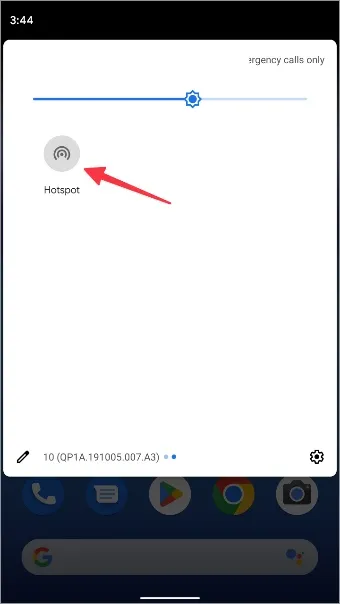
2. 블루투스 및 모바일 데이터 끄기
배터리 수명에 큰 차이가 있지는 않지만, Android 휴대폰의 배터리를 절약하는 것이 좋습니다. 잠자리에 들기 전에 퀵 토글 메뉴를 확장하고 블루투스 및 모바일 데이터를 비활성화하세요.
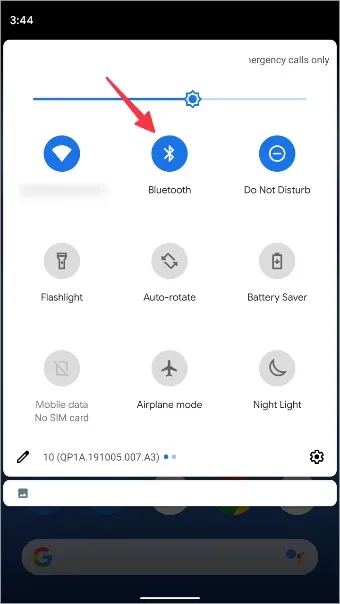
3. 백그라운드 다운로드 프로세스 일시 중지
웹에서 대용량 파일을 다운로드하거나 Disney+에서 최신 쉬헐크 에피소드를 다운로드하려고 하나요? 인터넷 속도가 느리면 다운로드 프로세스를 완료하는 데 시간이 오래 걸릴 수 있습니다. 특히 밤새도록 장치를 켜두면 전체 프로세스가 기기의 배터리 잔량에 영향을 미칠 수 있습니다.
밤에는 고속 Wi-Fi에 연결하거나 다운로드 프로세스를 일시 중지해야 합니다. 선호하는 미디어 스트리밍 서비스를 열고 모든 활성 다운로드 프로세스를 중지합니다.
4. 방해 금지 모드 활성화
직원들이 다른 시간대에서 근무하는 경우 밤새 수십 개의 메시지를 받을 수 있습니다. 각 메시지 알림은 디스플레이를 켜고 휴대폰의 배터리를 소모할 수 있습니다. 편안한 수면을 위해 밤에는 방해 금지 모드를 활성화하는 것이 좋습니다.
빠른 토글 메뉴를 확장하고 휴대폰에서 DND를 활성화하세요. 밤에 활성화하고 아침에 비활성화하도록 DND를 예약할 수도 있습니다.
1. Android 휴대폰에서 설정 메뉴를 엽니다.
2. 소리를 선택하고 방해 금지 메뉴를 엽니다.
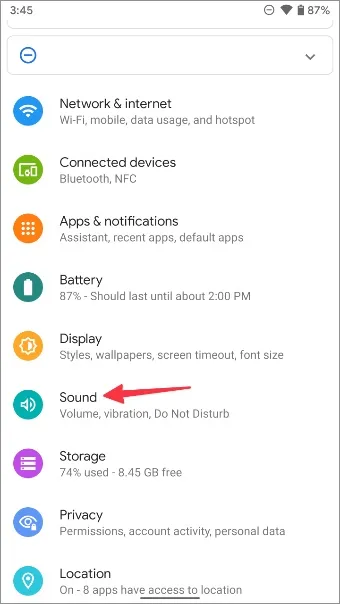
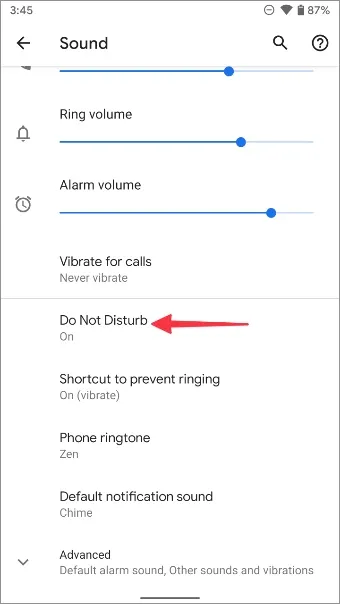
3. 일정 추가를 선택하고 설정 아이콘을 탭한 다음 DND 프로세스를 자동화할 시간을 설정합니다.
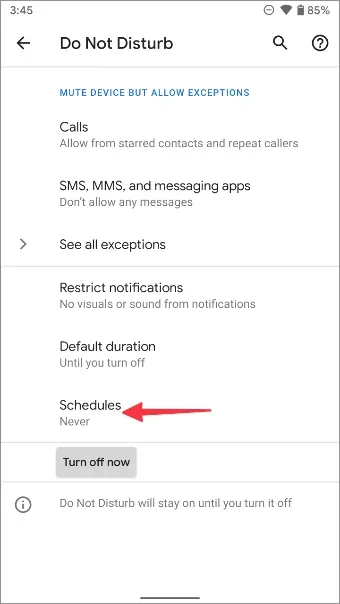
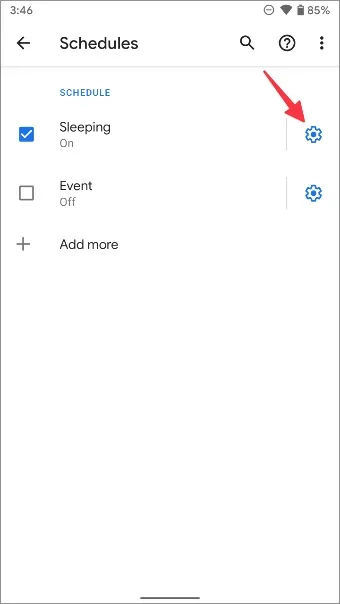
5. 배터리 절약 모드 활성화하기
배터리 절약 모드를 활성화하면 시스템에서 백그라운드 네트워크 사용, 동기화 및 위치 서비스를 제한합니다. 또한 모션 부드러움도 60Hz로 감소합니다. 배터리 절약 모드를 활성화하려면 아래 단계를 따르세요.
1. Android 휴대폰에서 빠른 토글 메뉴를 엽니다.
2. 절전/배터리 세이버 기능을 활성화합니다.
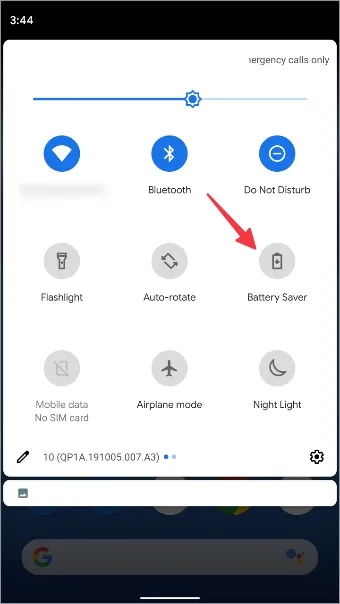
6. 배터리 메뉴를 확인하고 불필요한 앱을 제거합니다.
Android OS에는 밤새 휴대폰의 배터리 소모를 유발하는 앱을 확인할 수 있는 전용 배터리 메뉴가 있습니다. 이 메뉴를 사용하여 휴대폰에서 불필요한 앱을 제거하는 방법은 다음과 같습니다.
1. Android에서 설정을 엽니다.
2. 배터리로 스크롤합니다.
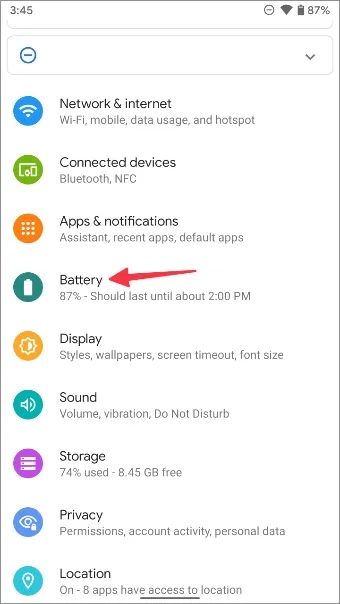
3. 배터리 사용량을 열고 휴대폰에서 배터리 소모의 주범이 되는 앱을 확인합니다.
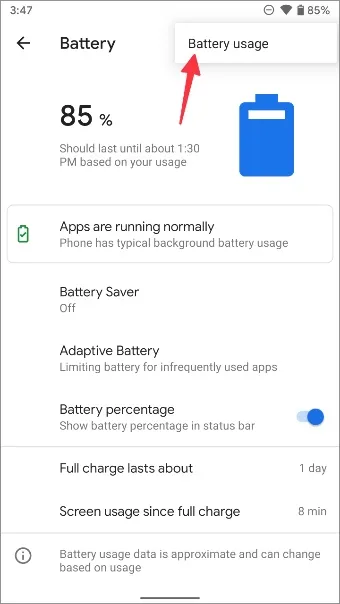
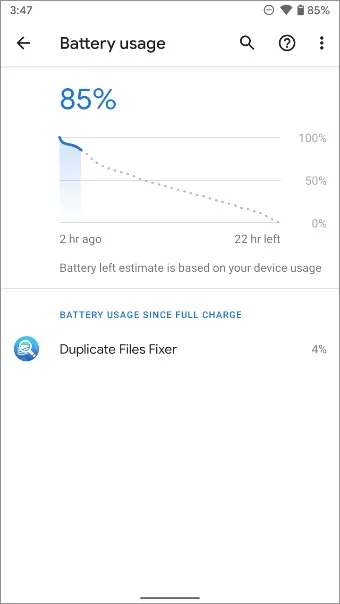
4. 아래에서 위로 스와이프하여 홈 화면으로 돌아갑니다.
5. 위로 스와이프하여 앱 서랍을 열고 제거하려는 앱을 찾습니다.
6. 앱 아이콘을 길게 탭하고 앱 정보를 선택합니다.
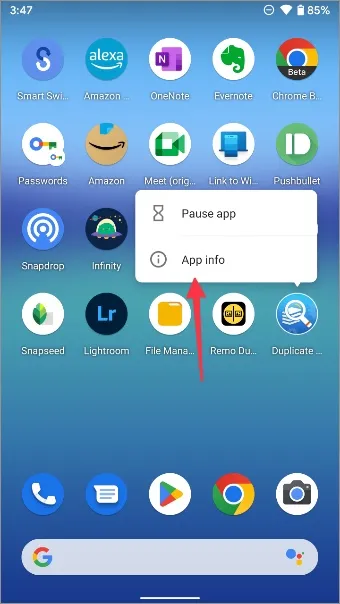
7. 제거를 탭하고 결정을 확인합니다.
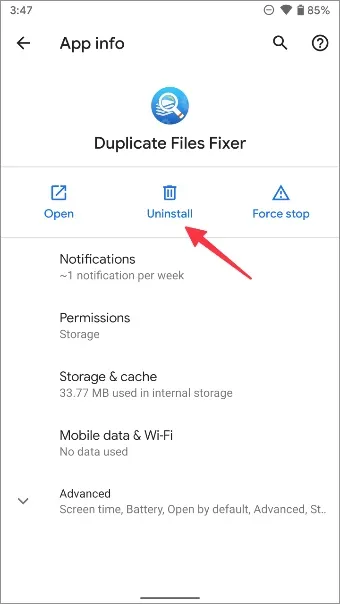
불필요한 모든 앱에 대해 동일한 과정을 반복하면 완료됩니다.
7. 앱 업데이트하기
Android 휴대폰에 오래된 앱이 있으면 밤새 배터리가 소모될 수 있습니다. 이제 Google Play 스토어로 이동하여 보류 중인 앱 업데이트를 설치하여 새로운 기능과 버그 수정을 즐기세요.
1. Google Play 스토어를 열고 오른쪽 상단 모서리에 있는 프로필 사진을 탭합니다.
2. 앱 및 디바이스 관리를 선택합니다.
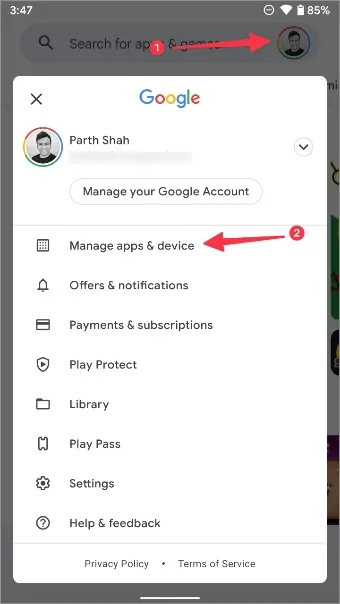
3. 관리 메뉴로 이동하여 사용 가능한 업데이트를 선택합니다.
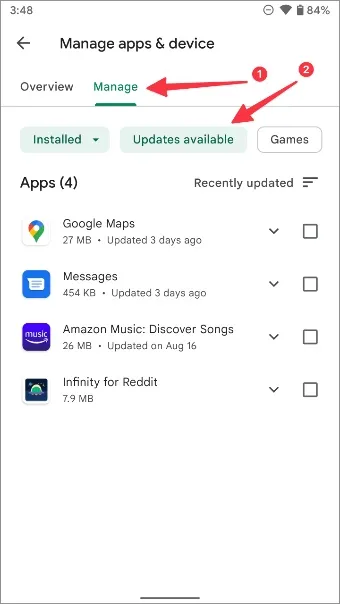
4. 모든 앱 옆에 있는 체크 표시를 활성화하고 상단의 업데이트 아이콘을 누릅니다.
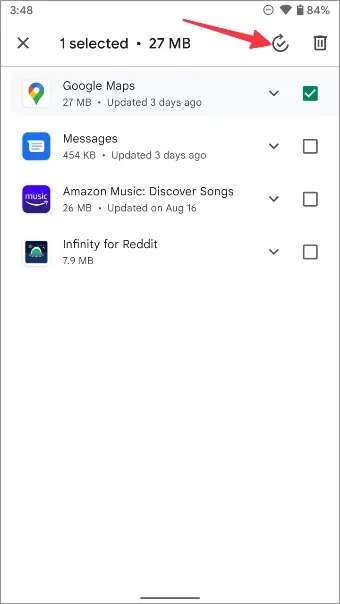
8. Google Play 서비스 업데이트
Google Play 서비스는 Android 휴대폰의 기본 앱에 필수적입니다. 앱 간의 통신을 개선하기 위해 API(애플리케이션 프로그래밍 인터페이스)를 제공합니다. Google은 Google Play 서비스에 대한 새로운 업데이트를 자주 출시합니다. 위의 단계를 사용하여 Android에 최신 Play 서비스 업데이트를 설치할 수 있습니다.
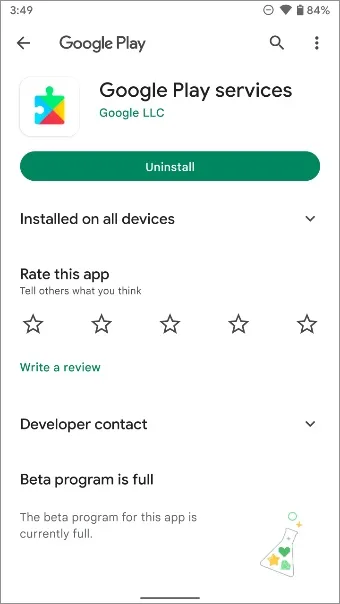
9. Android 보안 패치 업데이트
Android OEM은 OS 업데이트 릴리스 속도가 느리지만 매월 보안 패치를 배포하는 경우가 많습니다(특히 플래그십 휴대폰의 경우). 제조업체는 배터리 소모, 카메라 개선 및 전반적인 안정성과 같은 버그 수정을 월별 패치에 번들로 제공합니다. 휴대폰에 보류 중인 업데이트를 설치하려면 설정을 열고 소프트웨어 업데이트 메뉴로 이동해야 합니다.
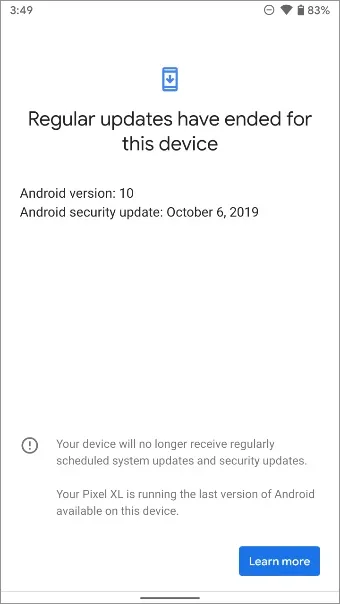
Android에서 안정적인 배터리 사용 시간 즐기기
Android 휴대폰에 5000mAh 배터리가 장착되어 있어도 밤새 소모되는 배터리로 인해 배터리 수명 문제가 계속 발생할 수 있습니다. 위의 팁을 통해 배터리 걱정은 이제 과거의 일이 되세요.
